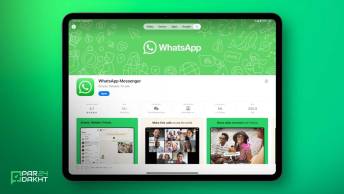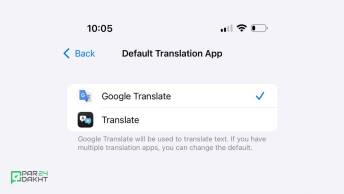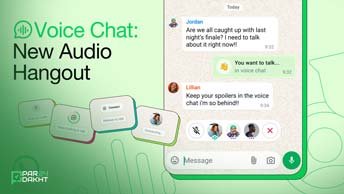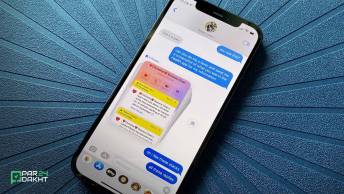آموزش اتصال دکمه کنترل دوربین آیفون 16 به برنامه های دیگر
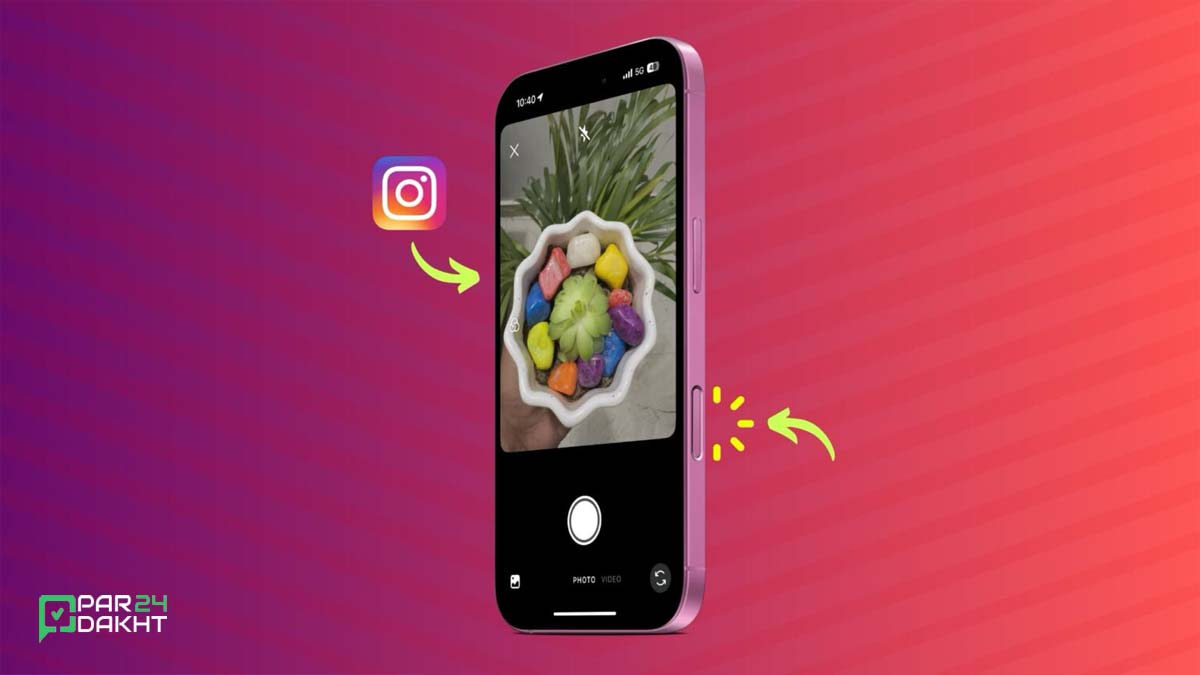
در آیفون 16، دکمه Camera Control بهصورت پیشفرض برنامه دوربین اپل را باز میکند. اما میتوانید آن را به یک برنامه سازگار مانند Instagram، Snapchat، Halide یا حتی ویژگی Magnifier اختصاص دهید.
اگر بهطور مداوم استوری منتشر میکنید یا از اپلیکیشنهای حرفهای برای عکاسی استفاده میکنید، این قابلیت به شما امکان میدهد با یک کلیک، مستقیماً وارد دوربین مورد نظر خود شوید. در ادامه با پرداخت 24 همراه باشید.
تنظیم Camera Control برای باز کردن یک برنامه دیگر
با انجام مراحل زیر میتوانید دکمه Camera Control را برای باز کردن یک برنامه سازگار تنظیم کنید:
1. دانلود یک اپلیکیشن سازگار
ابتدا باید یک اپلیکیشن که از این قابلیت پشتیبانی میکند را روی آیفون خود نصب کنید. برخی از گزینههای محبوب شامل موارد زیر هستند:
- Instagram (برای ثبت استوری و پستهای سریع)
- Snapchat (برای ارسال اسنپهای فوری)
- Halide (برای عکاسی حرفهای)
- Blackmagic Cam (برای فیلمبرداری پیشرفته)
- Magnifier (برای بزرگنمایی متن و اشیا)
2. اعطای مجوز دسترسی به دوربین
پس از نصب، برنامه را باز کنید و مراحل اولیه آن را طی کنید. هنگام نمایش درخواست دسترسی به دوربین، حتماً گزینه Allow را انتخاب کنید.
3. تغییر تنظیمات در آیفون
- وارد Settings شوید.
- به بخش Camera بروید.
- گزینه Camera Control را در بالای صفحه انتخاب کنید.
- یک برنامه سازگار مانند اینستاگرام یا قابلیتهای داخلی مانند Magnifier یا Code Scanner را انتخاب کنید.
- در صورت تمایل، میتوانید گزینه None را انتخاب کنید تا این دکمه غیرفعال شود.

باز کردن برنامه انتخابی از طریق Camera Control
پس از انجام تنظیمات، فشار دادن دکمه Camera Control در صفحه قفل، برنامه مورد نظر شما را باز خواهد کرد.
نکته: اگر Instagram را انتخاب کنید، مستقیماً وارد بخش دوربین اینستاگرام میشوید، نه صفحه اصلی برنامه.
تنظیم تعداد کلیکهای Camera Control
شما میتوانید مشخص کنید که با یک کلیک یا دو کلیک، برنامه مورد نظر باز شود:
- وارد Settings > Camera > Camera Control شوید.
- در بخش Launch Camera، یکی از گزینههای زیر را انتخاب کنید:
- Single Click (سریعترین روش برای باز کردن دوربین)
- Double Click (کاهش احتمال اجرای تصادفی)
اگر دکمه را بهصورت تصادفی فشار میدهید، پیشنهاد میشود از گزینه "دو کلیک" استفاده کنید.

کاهش سرعت Double Click برای دسترسی آسانتر
اگر دو بار فشار دادن دکمه Camera Control برای شما دشوار است، میتوانید سرعت مورد نیاز برای کلیک دوگانه را کاهش دهید:
- به Settings > Camera > Camera Control > Accessibility بروید.
- گزینه Double Click Speed را روی Slow یا Slower تنظیم کنید.
با این کار، حتی اگر کلیکهای متوالی شما کند باشد، آیفون آن را تشخیص خواهد داد.

رفع مشکل خاکستری شدن برنامهها در تنظیمات Camera Control
اگر برنامهای در تنظیمات Camera Control غیرفعال و خاکستری نمایش داده میشود، به این معناست که این برنامه مجوز دسترسی به دوربین را ندارد. برای رفع این مشکل:
1. مجوز دوربین را فعال کنید
- برنامه موردنظر را باز کنید و یک عکس بگیرید تا درخواست مجوز نمایش داده شود.
- گزینه Allow را انتخاب کنید.

2. تنظیمات مجوزها را بررسی کنید
- به Settings > Privacy & Security > Camera بروید.
- برنامه موردنظر را انتخاب کنید و دسترسی دوربین را فعال کنید.

3. آپدیت برنامه یا سیستمعامل
- برنامه را از App Store به آخرین نسخه بروزرسانی کنید.
- اگر مشکل ادامه داشت، برنامه را حذف و مجدداً نصب کنید.
- آیفون خود را به آخرین نسخه iOS بروزرسانی کنید.
عدم پشتیبانی برخی برنامهها از Camera Control
همه اپلیکیشنها بهطور خودکار از Camera Control پشتیبانی نمیکنند. توسعهدهندگان باید این قابلیت را به برنامههای خود اضافه کنند.
اگر اپلیکیشن مورد علاقه شما از این قابلیت پشتیبانی نمیکند، به توسعهدهنده پیام دهید و درخواست اضافه کردن این ویژگی را مطرح کنید.
سوالات متداول (FAQ)
- آیا میتوان Camera Control را برای باز کردن چندین برنامه مختلف تنظیم کرد؟
خیر، در حال حاضر فقط یک برنامه را میتوان برای این دکمه انتخاب کرد. - آیا این قابلیت روی آیفونهای قدیمیتر نیز کار میکند؟
خیر، Camera Control فقط روی آیفون 16 و مدلهای جدیدتر در دسترس است. - اگر هیچ برنامهای در لیست Camera Control نمایش داده نشد، چه باید کرد؟
- مطمئن شوید که برنامه موردنظر نصب شده است.
- بررسی کنید که آخرین نسخه iOS روی دستگاه شما اجرا میشود.
- اگر مشکل ادامه داشت، گوشی را ریاستارت کنید.
- چرا برنامه انتخابی من مستقیماً به بخش دوربین آن نمیرود؟
برخی برنامهها هنگام باز شدن، ابتدا صفحه اصلی را نمایش میدهند. این رفتار به طراحی خود اپلیکیشن بستگی دارد و ممکن است در بروزرسانیهای بعدی تغییر کند.
مطالب پیشنهادی مرتبط
- چطور خریدهای اپل را بین دو اپل آیدی انتقال دهیم؟
- 10 تنظیمات مهم آیفون که باید غیرفعال کنید
- آموزش کامل بکاپ گرفتن از آیفون و آیپد
- آزاد سازی حافظه آیفون و آپید در چند مرحله ساده
- آموزش عکاسی حرفه ای با آیفون ۱۶؛ نحوه استفاده از سبک ها
- آموزش کامل اتصال سیری به چت جی پی تی ChatGPT در آیفون و مک
جمعبندی
Camera Control در آیفون 16 یک قابلیت عالی برای باز کردن سریع دوربین یک برنامه دلخواه است. اگر همیشه از دوربین اینستاگرام، اسنپچت یا اپلیکیشنهای حرفهای عکاسی استفاده میکنید، میتوانید این دکمه را به برنامه مورد علاقه خود اختصاص دهید.
با استفاده از تنظیمات Single Click یا Double Click، کنترل بیشتری روی نحوه عملکرد این دکمه خواهید داشت. همچنین در صورت بروز مشکل، بررسی مجوزهای دوربین، آپدیت برنامه و سیستمعامل میتواند کمککننده باشد.
مطالب پیشنهادی
0 نظر
🔥 عنواین مهم
📎 برچسب ها
مشاهده همه دیگر خدمات ما
در پرداخت ۲۴
در پرداخت ۲۴، به مجموعهای از خدمات متنوع از جمله خرید انواع گیفت کارت، شماره مجازی، خرید امکانات پولی بازی و نرمافزارها، خرید اپل آیدی، پرداخت در سرویسهای خارجی، خرید اشتراک و محصولات از فروشگاههای بینالمللی دسترسی دارید. این خدمات در ۲۴ ساعت شبانهروز در دسترس شما قرار دارد.
با ما در تماس باشید
پیام یا تماس شما میتوانید شروع یک گفته گوی سازنده باشد..